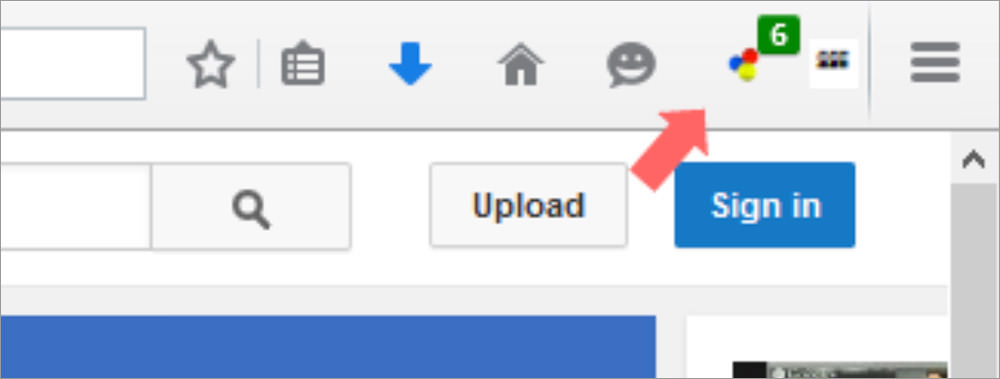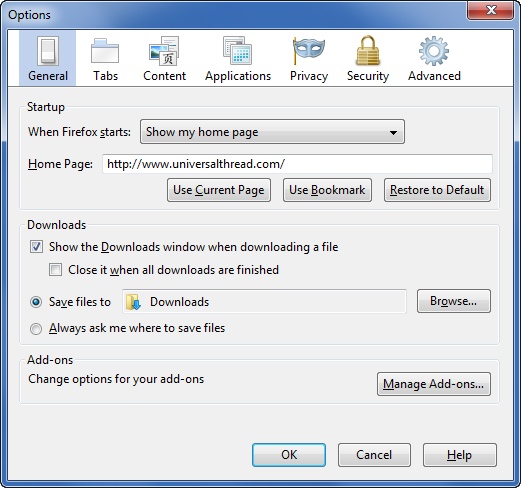Download helper firefox helper: Video DownloadHelper – Загрузите это расширение для 🦊 Firefox (ru)
Downloadhelper для Firefox
Благодаря дополнениям, которые выпускают сторонние разработчики для Mozilla Firefox, браузер можно доводить практически до совершенства. В сегодняшней статье рассмотрим порой очень нужное дополнение DownloadHelper, которое на протяжении всего своего существования занимает высокие позиции в рейтинге дополнений для браузера.
Секрет его популярности чрезвычайно прост. Дело в том, что многие пользователи, увидев на просторах интернета любимый фильм, который можно посмотреть онлайн, хотят его скачать, например, чтобы посмотреть позже или перекинуть на планшет для просмотра в дороге. Но, как часто бывает, необходимый не удается найти в скачиваемом варианте. Тогда на помощь приходит дополнение для браузера DownloadHelper, которое позволяет скачивать видео файлы в один-два клика. DownloadHelper работает с такими известными сервисами, как YouTube, Google Video, MySpace и другие.
Установка DownloadHelper.
Установка плагина не должна вызвать никаких трудностей, поэтому с ней сможет справиться даже начальный пользователь ПК.
1. Переходим по ссылке в конце статьи на официальный сайт разработчика и скачиваем дополнение.
2. Появится окно, в котором нажимаем «Установить сейчас» и соглашаемся на перезагрузку.
3. После запуска браузера, в верхнем правом углу появится черно-белый значок с тремя шариками.
Как работает DownloadHelper?
1. Для примера попробуем скачать вторую серию мультфильма «Котенок по имени Гав». Открываем мультфильм на YouTube. Вы можете заметить, что когда откроете любое видео, значок DownloadHelper станет цветным.
2. Нажимаем стрелочку рядом со значком дополнения. Вы увидите форматы, в которых можно сохранить видео. Попробуем скачать мультфильм в формате mp4.
3. После того каквы выберете папку, в которой будет сохранен мультфильм, начнется скачивание.
4. После скачивания открываем папку с мультфильмом и пробуем запустить. Все получилось!
Но кроме видео, DownloadHelper позволяет скачивать и музыкальные файлы.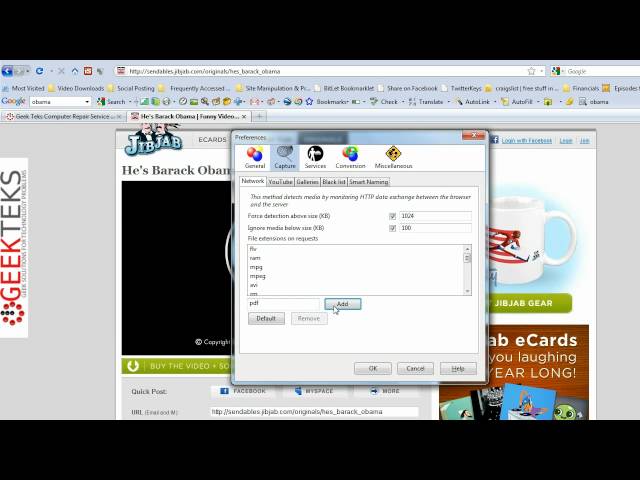 Для этого поставьте выбранную песню на воспроизведение, таким же образом нажмите на стрелочку рядом с иконкой DownloadHelper, выберите файл .mp3 и нажмите «Скачать».
Для этого поставьте выбранную песню на воспроизведение, таким же образом нажмите на стрелочку рядом с иконкой DownloadHelper, выберите файл .mp3 и нажмите «Скачать».
DownloadHelper лучшее дополнение для скачивания музыки и фильмов. Всегда выручит в ситуации, когда хочется скачать видео- или аудио- файл, который на сайте можно лишь посмотреть (прослушать). Однозначный must have для браузера Mozilla Firefox!
Загрузить дополнение с официального сайта
kait.15 / / Без рубрики Search
- Как устранить ошибку MSVCR100.dll, MSVCR110.dll, MSVCR120.dll и где их скачать
- MSI Afterburner — программа для разгона и контроля над видеокартой
- Как включить экранную клавиатуру
- Как узнать характеристики компьютера на Windows
- Как убрать пароль при входе в Windows 8.1 и 10
- Как открыть Jar файл
- Как убрать автозагрузку программ Windows
- Как сделать темную тему в ВК и не только
- Как изменить цвет панели задач windows 10
- Как заблокировать рекламу в Google Chrome, Mozilla Firefox, Яндекс.
 Браузера, Opera, Vivaldi, Microsoft Edge
Браузера, Opera, Vivaldi, Microsoft Edge
Video DownloadHelper – для чего используется и как установить плагин?
В рамках этой статьи будет рассмотрено одно из самых популярных и нужных дополнений для браузера, его задача – это загрузка видео и аудио файлов с сайтов. Данный плагин можно использовать практически для всех сайтов, что и делает его ценным.
Необходимость загрузить на свой компьютер видео ролик, с целью дальнейшего его использования, возникла давно и, благодаря расширению Video DownloadHelper, эта проблема решена. Такой аддон способен загрузить заставки, видео ролики, видео приветствия и другие интерактивные элементы сайта.
На данный момент активно используется два вида плееров: построенный на Flash проигрывателе и в основании которого лежит HTML 5, относительно новый инструмент, позволяющий воспроизводить видео и не требующий никаких дополнительных приложений, также обладает лучшей скоростью загрузки видео. Плагин, который мы рассматриваем, работает с обоими видами проигрывателей, вам даже не придется вникать в тонкости его использования.
Читайте также: Windows Media Center: как отключить?
Особенности Video DownloadHelper
Основными достоинствами этого расширения являются:
- Возможность загружать видео с большинства сайтов;
- Предоставляется выбор необходимых качеств роликов доступных для загрузки;
- Плагин поставляется бесплатно и не требует обязательной абонентской платы;
- Простой и функциональный интерфейс приложения;
- Удобные методы загрузки, присутствует как поочерёдная загрузка, включающая в себя закачку файлов один за другим, особенно актуально, когда у вас медленное интернет-соединение, так и обширная закачка, позволяющая загружать одновременно несколько файлов;
- Интерактивный значок в панели инструментов — в тот момент, когда расширение находит мультимедийный файл у него изменится значок.
Как таковых недостатков у приложения нет, оно полностью выполняет возложенную на него задачу и активно развивается, совершенствуясь и добавляя новые и новые сайты с которыми оно работает.
Приложение изначально разрабатывалось под браузер Mozilla FireFox, поэтому использовать оригинальное расширение можно в нём, но, с недавних пор, такая же возможность появилась и у владельцев Google Chrome, которые смогут насладиться всеми функциями плагина.
К сожалению для браузера Opera, пока что, данное расширение не разработано.
Расширение, помимо всего прочего, позволяет также преобразовывать видео в иной формат, отличный от оригинального и позволяет объединять разного рода мультимедийные файлы в один. Такие функции платные, поэтому их использование подходит не всем.
Установка расширения Video DownloadHelper
Действия по загрузке и дальнейшей установке плагина ничем не отличаются от инсталляции любого другого расширения.
1.Загрузите данный аддон с: для браузера Firefox — https://addons.mozilla.org/ru/firefox/addon/video-downloadhelper/, для браузера Chrome — https://chrome.google.com/webstore/detail/video-downloadhelper/lmjnegcaeklhafolokijcfjliaokphfk?hl=uk;
2.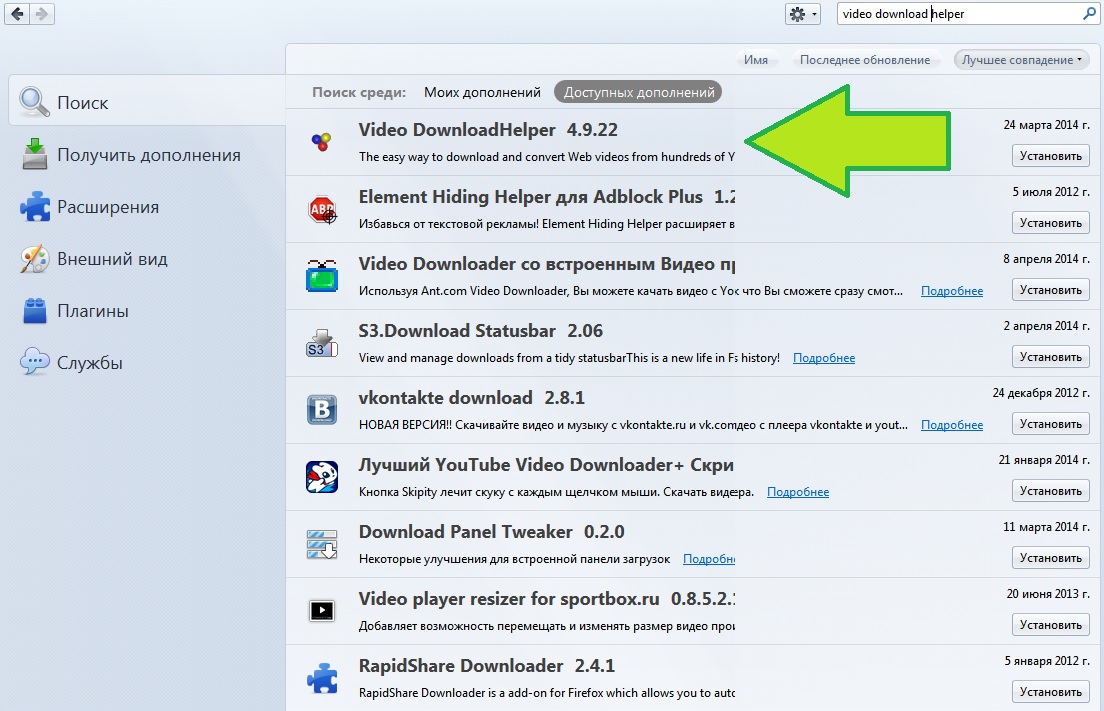 На открывшейся странице будет ярко выражена кнопка «Добавить в Firefox» или просто «Установить»;
На открывшейся странице будет ярко выражена кнопка «Добавить в Firefox» или просто «Установить»;
3.После клика по соответствующей кнопке у вас начнется загрузка расширения, а после этого откроется запрос, в котором нужно подтвердить намерение установить приложение, в Chrome эти действия идут в обратном порядке.
4.Далее вам откроется сайт расширения, что свидетельствует об успешной установке вашего плагина.
На данный момент требования перезагружать браузер после установки приложения нет, поэтому можете сразу приступить к использованию аддона.
Довольно часто возникает необходимость настраивать Video DownloadHelper, особенно актуально – это указать путь загрузки мультимедиа.
Для того, чтобы перейти в нужное нам меню вам следует нажать по кнопке расширения и далее кликнуть по плитке, в обозначении которой, стоит шестерёнка. В данном меню в пункте Storage directory нажмите на активную кнопку Change Storage Direcroty.
Другие возможности Video DownloadHelper
Также поддаются настройке многие другие элементы расширения, некоторые из них мы рассмотрим.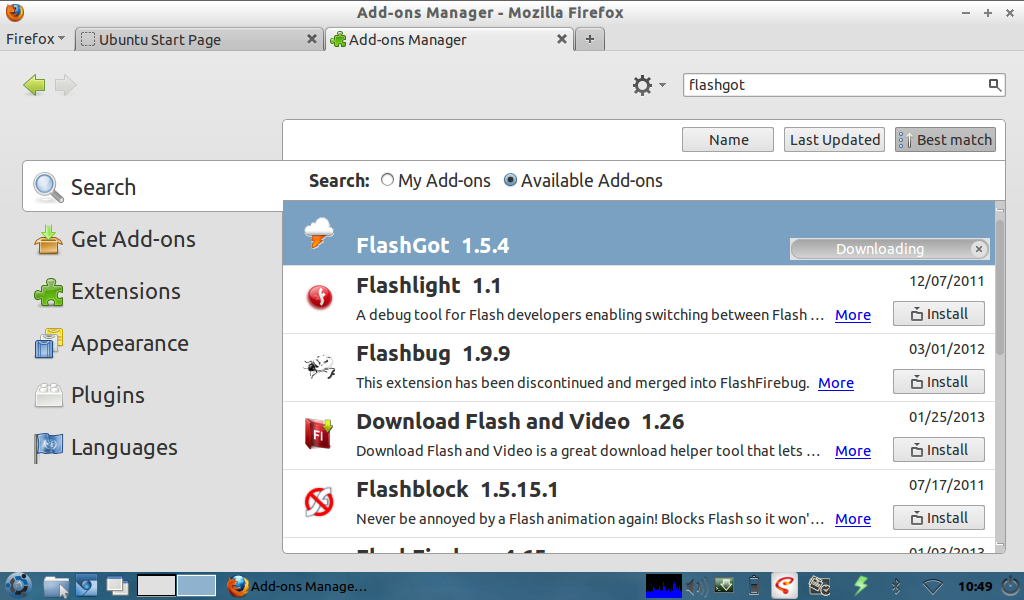 Если нажать на кнопку «More…», вам откроется большое количество всевозможных настроек, некоторые из которых представлены ниже
Если нажать на кнопку «More…», вам откроется большое количество всевозможных настроек, некоторые из которых представлены ниже
1.BlackList – это удобная функция, позволяющая указывать приложению, что ему не следует обращать внимание на некоторые элементы страницы;
2.Video Qualities – как выходит из названия, в данном разделе вы сможете настраивать качество видео, такие как: максимальное число вариантов качества ролика или форматы, которые вас интересуют;
3.Smart Names – это функция, которая помогает использовать в качестве имени файла различные элементы страницы, с которой производится загрузка. Здесь вы можете установить откуда брать название для файла: с Url, с заглавия страницы или её содержимого;
4.Gallery capture – предоставляет возможность указывать максимальное количество ссылок, обнаруженных мультимедиа файлов и другие настройки отображения галереи;
5.Hot keys – также важная часть управления, позволяющая назначить клавиши для быстрой загрузки и поиска файлов.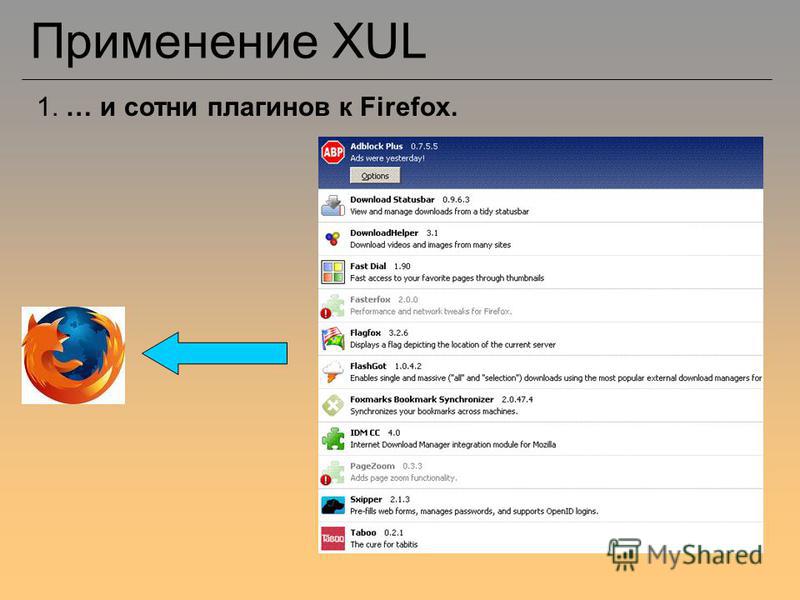
Практически все функции приложения могут подвергаться настройке, поэтому вы сможете максимально удобно настроить аддон. Приложение Video DownloadHelper полностью справляется со своей задачей и рекомендуется нами к использованию.
Если у Вас остались вопросы по теме «Video DownloadHelper – для чего используется и как установить плагин?», то можете задать их в комментариях
Оцените материал
Рейтинг статьи 3.7 / 5. Голосов: 10
Пока нет голосов! Будьте первым, кто оценит этот пост.
DownloadHelper — Расширение браузера для загрузки видео
Video DownloadHelper Companion App 1.6.3
Некоторые операции, требуемые Video DownloadHelper, невозможно выполнить из браузера.
Чтобы по-прежнему выполнять свою работу, надстройка полагается на внешнее приложение, которое
называется прозрачно. Мы называем это сопутствующим приложением .
Мы называем это сопутствующим приложением .
Debian, Ubuntu
Скачать
Glibc: 2.31
SHA256: d866b1ade5a24cf050810305f9be50f7a7848
2409922ad4d863d3a34756
Other linux distributions
Download
Extra step required to complete install
Glibc: 2.31
SHA256: ee7bfdd5c9476e42644ec4a780de75e272dd331442c72ee972df5faba09a90f1
Другие установщики системы
Другие дистрибутивы Linux
Загрузка
Для завершения установки требуется дополнительный шаг72df5faba09a90f1
Debian, Ubuntu
Download
Glibc: 2.31
SHA256: d866b1ade5a24cf050810305f9be50f7a7848
2409922ad4d863d3a34756
Other linux distributions
Download
Extra step required to complete install
Glibc: 2.31
SHA256: 39eea02d24d47e48fc4fc13dc1d076acae66d54b2b34a9ff24358b432330517d
Debian, Ubuntu
Скачать
Glibc: 2. 31
31
SHA256: 7cdc3cbdae2c5ac104a542bb6c41bdb02f301f1e271ad569c2713ff2516a43c5
Other linux distributions
Download
Extra step required to complete install
Glibc: 2.23
SHA256: 9e519c74fa064c23e518baddba115b62ecb920bd8cd4fc5acf
f8e9dd4fb
Debian, Ubuntu
Download
Glibc: 2.23
SHA256: a9a2613c0ab356bedc28c069cf3a3bbb3944d3d9f59cbc6075a44ba90c7b7a5f
Other linux distributions
Загрузка
Дополнительный шаг, необходимый для завершения установки
Glibc: 2.23
SHA256: 699ba35508bbcf9b9ed008868535d1529bda6829b9bd001990e2bd0524f90de1
Debian, Ubuntu
Download
Glibc: 2.23
SHA256: 2156b3956597f5509fa03e85b658dda49908fb431140b75c3a411593734656df
Other linux distributions
Download
Extra step required to complete install
Glibc: 2. 27
27
SHA256: 3fb3de383a89ab96741b11e80fc5001a8ff9e7f
ad959516d815efa6a5c6
Debian, Ubuntu
Download
Glibc: 2.27
SHA256: 2d1716ed6e9f5c6a485e1789a8652e4427b4cc94f84033957e8936e1c8f5bbf2
Other linux distributions
Download
Extra step required to complete install
Glibc: 2.27
SHA256: 8dabac7513a7c11e72debd1e7e6cf0500788b01d49b915d1dd3d4e0ee02075bb
Debian, Ubuntu
Скачать
Glibc: 2.27
SHA256: d308804d882d5980b4159311bfdf493874c2780001c81738aef1e78d6ad3abbf
Рекомендуемый метод установки
Загрузка
Загрузка
Дополнительный шаг, необходимый для завершения установки
Загрузите и дважды щелкните файл, затем следуйте инструкциям
Загрузка
Что делает это приложение-компаньон?
- Он предоставляет способ записи файлов на диск. Единственные способы записать файл из
надстройка для браузера должна использовать API загрузок , который в основном принимает URL
и передает данные дословно в каталог загрузок. Даже если скачанный
Даже если скачанный
данные могут быть сгенерированы внутри надстройки, они не подходят для записи больших
файлы, такие как видео. Возможность записи файлов из надстройки присутствовала в Firefox
но не существует ни в Chrome, ни в Firefox (>= 57). Запись файлов из аддона
необходим при загрузке потоков по протоколам HLS и DASH. - Он содержит сборку очень популярного приложения для конвертации видео ffmpeg. Это
требуется дополнением для создания аудио+видеофайлов при потоковой передаче аудио- и видеоданных
в отдельности. Это также необходимо, если вы хотите выполнить какую-либо операцию преобразования
на загруженном носителе. Раньше тоже приходилось скачивать конвертер для тех
операции в Firefox (и преобразование/агрегирование не поддерживалось в других браузерах).
Насколько безопасно устанавливать и запускать сопутствующее приложение?
- Приложение-компаньон очень безопасно. Он соответствует
Собственный протокол обмена сообщениями, который гарантирует, что приложение не может быть запущено другими надстройками.

это может плохо его использовать. - Кроме того, полный код сопутствующего приложения
выпущен с открытым исходным кодом для
обеспечить полную прозрачность.
Насколько сложно установить и запустить приложение-компаньон?
- Запуск сопутствующего приложения не может быть проще: вам нечего делать.
Video DownloadHelper позаботится о вызове приложения, когда это потребуется.
операция, которую нельзя выполнить из браузера. Вы ничего не увидите
кроме красивого результата. - Установить приложение-компаньон тоже очень просто: у вас есть обычный
установщик, который вы выполняете один раз, и все готово. На Mac, в отличие от предыдущего
конвертер для Firefox, который было трудно установить (включая установку
homebrew промежуточный установщик), теперь вам просто нужно скачать
файл pkg и дважды щелкните по нему.
Исходный код сопутствующего приложения
- Исходный код
архив - Релиз Github 1.6.3
- Репозиторий проекта Github
Топ-6 лучших загрузчиков видео для Firefox [Обзор 2023 года]
Firefox — один из лучших веб-браузеров, широко используемый во всем мире. Это элегантный браузер, в котором вы можете легко перемещаться. Многим нравится использовать его, поскольку он совместим с операционными системами, включая Windows, macOS, Linux, Android и iOS. Несмотря на то, что это не самый популярный веб-браузер, у него более 15 миллионов пользователей по всему миру. Одной из замечательных особенностей Firefox является огромное количество надстроек и расширений. Таким образом, Firefox может стать вашим лучшим другом, если вы хотите найти множество инструментов для загрузки музыки и видео. Кроме того, в Firefox есть много инструментов для загрузки, которые работают онлайн. Кроме того, доступно множество альтернатив, таких как прямая загрузка с сайтов потоковой передачи мультимедиа. Если вы недавний пользователь Firefox и любите скачивать видео, это место для вас! Здесь мы представим лучший загрузчик видео для Firefox. Проверьте их сейчас!
Это элегантный браузер, в котором вы можете легко перемещаться. Многим нравится использовать его, поскольку он совместим с операционными системами, включая Windows, macOS, Linux, Android и iOS. Несмотря на то, что это не самый популярный веб-браузер, у него более 15 миллионов пользователей по всему миру. Одной из замечательных особенностей Firefox является огромное количество надстроек и расширений. Таким образом, Firefox может стать вашим лучшим другом, если вы хотите найти множество инструментов для загрузки музыки и видео. Кроме того, в Firefox есть много инструментов для загрузки, которые работают онлайн. Кроме того, доступно множество альтернатив, таких как прямая загрузка с сайтов потоковой передачи мультимедиа. Если вы недавний пользователь Firefox и любите скачивать видео, это место для вас! Здесь мы представим лучший загрузчик видео для Firefox. Проверьте их сейчас!
Навигация по содержимому
Лучшие загрузчики дополнений к видео для Firefox
1. Video DownloadHelper
Video DownloadHelper — это расширение для браузера Firefox, которое позволяет загружать видео с различных потоковых сайтов, таких как DailyMotion, Vimeo и других. Он может обнаруживать видео на веб-сайте, чтобы сделать их доступными для загрузки. Он считается лучшим загрузчиком видео для Firefox, поскольку поддерживает один из старейших форматов потокового видео — от HLS до более нового формата DASH. Помимо функции загрузки, он также может извлекать все встроенные аудио и изображения на определенном веб-сайте. Ищете другие подобные инструменты DownloadHelper? Проверьте альтернативу Video DownloadHelper прямо сейчас!
Он может обнаруживать видео на веб-сайте, чтобы сделать их доступными для загрузки. Он считается лучшим загрузчиком видео для Firefox, поскольку поддерживает один из старейших форматов потокового видео — от HLS до более нового формата DASH. Помимо функции загрузки, он также может извлекать все встроенные аудио и изображения на определенном веб-сайте. Ищете другие подобные инструменты DownloadHelper? Проверьте альтернативу Video DownloadHelper прямо сейчас!
PROs
- Video DownloadHelper может конвертировать видео в аудио, что полезно, если вы хотите сохранить его как музыкальный файл.
- Может объединять отдельные аудио и видео в один файл.
Минусы
- Video DownloadHelper заставляет Firefox зависать, если вы загружаете несколько видео одновременно.
2. Video Downloader professional
Video Downloader Professional также является загрузчиком видео Firefox. Он утверждает, что может захватывать видео самым быстрым способом за несколько кликов. Он имеет интуитивно понятные кнопки, которые пользователи могут легко понять. С помощью этого плагина вы можете составить личный список видео для последующего воспроизведения или загрузки. Благодаря этому вы можете быстро получить доступ к видео и просмотреть их, не возвращаясь на их веб-сайты. Затем вы можете сразу же сохранить их на жестком диске, просто нажав кнопку загрузки.
Он утверждает, что может захватывать видео самым быстрым способом за несколько кликов. Он имеет интуитивно понятные кнопки, которые пользователи могут легко понять. С помощью этого плагина вы можете составить личный список видео для последующего воспроизведения или загрузки. Благодаря этому вы можете быстро получить доступ к видео и просмотреть их, не возвращаясь на их веб-сайты. Затем вы можете сразу же сохранить их на жестком диске, просто нажав кнопку загрузки.
PROs
- В нем перечислены все доступные видео для одновременной загрузки.
- Воспроизводимые видео могут иметь любой размер окна.
CONs
- Это ограничивает загрузку защищенных видео по протоколу RTMP.
3. Ant Video Downloader
Ant Video Downloader — это надстройка, позволяющая сохранять на жестком диске видео с различных потоковых сайтов. Этот загрузчик YouTube Firefox поддерживает различные веб-сайты для обмена видео, такие как YouTube, Dailymotion и другие. После того, как вы установите это расширение на свой Firefox, в строке меню браузера появится кнопка «Загрузить». Затем, если вы нажмете эту кнопку, откроется подменю, чтобы показать загружаемые видео для вас. Между тем, вы также можете настроить качество видео и звука, нажав значок «Шестеренка». Следовательно, он считается основным загрузчиком видео для Firefox.
Этот загрузчик YouTube Firefox поддерживает различные веб-сайты для обмена видео, такие как YouTube, Dailymotion и другие. После того, как вы установите это расширение на свой Firefox, в строке меню браузера появится кнопка «Загрузить». Затем, если вы нажмете эту кнопку, откроется подменю, чтобы показать загружаемые видео для вас. Между тем, вы также можете настроить качество видео и звука, нажав значок «Шестеренка». Следовательно, он считается основным загрузчиком видео для Firefox.
PROs
- Поддерживает протоколы HTTP, FTP и RTMP.
- Имеет список загрузки и параметры сортировки.
НЕДОСТАТКИ
- Размер воспроизведения слишком мал.
4. Easy Youtube Video Downloader Express
Easy YouTube Video Downloader Express рассматривается как опция для загрузчика FireFox YouTube. Этот лучший загрузчик видео Firefox имеет простой пользовательский интерфейс, встроенный в нижнюю часть видеоплеера YouTube.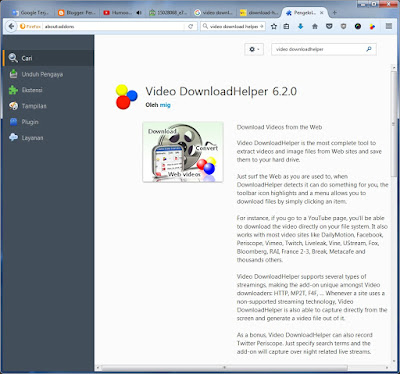 Как только вы нажмете кнопку «Загрузить», вы сможете быстро загружать видео с Youtube, не устанавливая новое программное обеспечение для загрузки. Кроме того, он может загружать несколько видео с YouTube без каких-либо ограничений. Помимо функции загрузки, он также может напрямую извлекать звук из видео YouTube, выбирая предоставленные форматы MP3.
Как только вы нажмете кнопку «Загрузить», вы сможете быстро загружать видео с Youtube, не устанавливая новое программное обеспечение для загрузки. Кроме того, он может загружать несколько видео с YouTube без каких-либо ограничений. Помимо функции загрузки, он также может напрямую извлекать звук из видео YouTube, выбирая предоставленные форматы MP3.
PROs
- Easy Youtube Video Downloader Express имеет минималистическую и простую кнопку для загрузки видео с YouTube.
- Одним щелчком мыши вы можете загружать файлы MP3 со скоростью 256 кбит/с в формате HQ с YouTube.
Минусы
- Вам необходимо заплатить за обновление учетной записи, чтобы наслаждаться загрузкой видео с разрешением до 1080p.
5. YouTube Download Plus
YouTube Download Plus также входит в число загрузчиков видео с YouTube для Firefox. Как только вы активируете это расширение в своем браузере Mozilla, вы сможете сразу же сохранять видео YouTube на своем устройстве. Этот лучший загрузчик Firefox для YouTube добавляет значок на панель инструментов Firefox, который напоминает вам о доступных видео, которые вы можете загрузить. Кроме того, он позволяет сохранить файл YouTube в аудиоформате. Это полезно, если вы хотите извлечь звук из видео на YouTube и поместить его в редактируемый клип или хотите, чтобы он был музыкальным файлом.
Этот лучший загрузчик Firefox для YouTube добавляет значок на панель инструментов Firefox, который напоминает вам о доступных видео, которые вы можете загрузить. Кроме того, он позволяет сохранить файл YouTube в аудиоформате. Это полезно, если вы хотите извлечь звук из видео на YouTube и поместить его в редактируемый клип или хотите, чтобы он был музыкальным файлом.
PROs
- Он прост в использовании и не занимает много места на вашем диске.
- Он может загружать видео с YouTube на высокой скорости.
CONs
- Вы можете загружать только ограниченные видеоролики YouTube, которые имеют лицензию Creative Commons или находятся в общественном достоянии.
6. Free Download Manager
Free Download Manager является последним в списке расширений для загрузки видео для Firefox. Он поддерживает видео, которые находятся под протоколом связи HTTP, HTTPS, FTP и BitTorrent. Кроме того, этот лучший загрузчик YouTube для Firefox утверждает, что он может ускорить все ваши загрузки до 10 раз быстрее, чем обычно. Это означает, что он может загружать несколько видео на высокой скорости. Кроме того, он может обрабатывать большие файлы и загружать несколько файлов одновременно. Между тем, он может восстанавливать и возобновлять прерванные загрузки, не повреждая некоторые части видео.
Кроме того, этот лучший загрузчик YouTube для Firefox утверждает, что он может ускорить все ваши загрузки до 10 раз быстрее, чем обычно. Это означает, что он может загружать несколько видео на высокой скорости. Кроме того, он может обрабатывать большие файлы и загружать несколько файлов одновременно. Между тем, он может восстанавливать и возобновлять прерванные загрузки, не повреждая некоторые части видео.
PROs
- Free Download Manager является бесплатным и открытым исходным кодом, который можно безопасно использовать с лицензией GPL.
- Поддерживает различные типы прокси-серверов.
НЕДОСТАТКИ
- Он имеет современный дизайн интерфейса, в котором неопытным пользователям трудно ориентироваться.
Загрузка видео Firefox на Win/Mac
AceThinker Video Keeper — это идеальное программное обеспечение, которое можно использовать для захвата онлайн-видео в браузере Firefox. Вы можете использовать его для загрузки нескольких видео, не влияя на их исходное качество. Кроме того, он поддерживает многие популярные сайты для обмена видео, такие как Dailymotion, Facebook, YouTube, Vevo, Metacafe и многие другие. Все эти веб-сайты доступны для посещения с помощью браузера Firefox. Кроме того, он имеет многопоточную функцию, благодаря которой вы можете загружать видео так быстро, как только можете. При этом мы представили ниже простые шаги по использованию этого отличного решения.
Вы можете использовать его для загрузки нескольких видео, не влияя на их исходное качество. Кроме того, он поддерживает многие популярные сайты для обмена видео, такие как Dailymotion, Facebook, YouTube, Vevo, Metacafe и многие другие. Все эти веб-сайты доступны для посещения с помощью браузера Firefox. Кроме того, он имеет многопоточную функцию, благодаря которой вы можете загружать видео так быстро, как только можете. При этом мы представили ниже простые шаги по использованию этого отличного решения.
Бесплатная загрузка Безопасная загрузка
Бесплатная загрузка Безопасная загрузка
Шаг 1 Загрузите и установите Firefox Video Downloader
Сначала нажмите одну из кнопок «Загрузить» выше, чтобы получить установщик инструмента. Запустите мастер установки и следуйте инструкциям для полной установки на свой компьютер. После установки откройте его, чтобы ознакомиться с программой.
Шаг 2 Загрузите видео из Firefox
Откройте Firefox, затем перейдите на любой веб-сайт, с которого вы хотите скачать видео.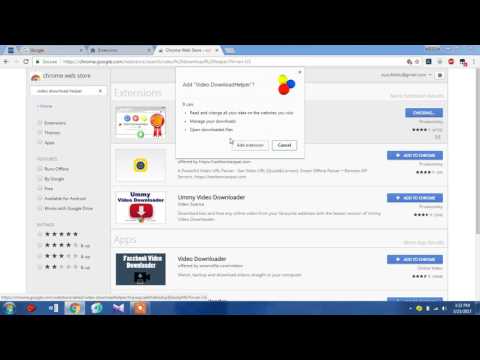 Найдите нужное видео и воспроизведите его. Скопируйте URL-адрес из адресной строки браузера Firefox. Вернитесь в Video Keeper и вставьте ссылку в строку поиска. Нажмите «Ввод» на клавиатуре, чтобы проанализировать и ссылку. После этого нажмите «MP4», чтобы мгновенно загрузить его. Если вы хотите выбрать качество видео, нажмите «Раскрывающееся меню» рядом с «Дополнительно», а затем нажмите кнопку «Загрузить».
Найдите нужное видео и воспроизведите его. Скопируйте URL-адрес из адресной строки браузера Firefox. Вернитесь в Video Keeper и вставьте ссылку в строку поиска. Нажмите «Ввод» на клавиатуре, чтобы проанализировать и ссылку. После этого нажмите «MP4», чтобы мгновенно загрузить его. Если вы хотите выбрать качество видео, нажмите «Раскрывающееся меню» рядом с «Дополнительно», а затем нажмите кнопку «Загрузить».
Шаг 3 Воспроизведение видео в Firefox
После завершения загрузки перейдите к опции «Загружено» инструмента, чтобы просмотреть видео. Затем щелкните правой кнопкой мыши имя файла и нажмите «Воспроизвести», чтобы просмотреть загруженное видео, или нажмите «Открыть расположение файла», чтобы открыть выходную папку, в которой оно сохранено.
Что такое хороший загрузчик видео?
В Интернете доступно множество загрузчиков расширений для видео. Однако как мы можем сказать, что конкретный загрузчик надстроек хорош или нет? Здесь я перечисляю стандарты для загрузчика, который считается отличным и эффективным загрузчиком видео.
Что нужно знать:
- Доступность: Загрузчик видео должен иметь удобный интерфейс и интуитивно понятные элементы управления IU, чтобы их не было сложно освоить или понять новичкам, которые хотят получать видео из потоковой передачи. места.
- Качество видео: Он должен поддерживать видео с разрешением 1080p и 4k, что позволяет получить кинематографическое качество просмотра загруженного видео.
- Форматы видео: Загрузчик видео должен предоставлять множество популярных видеоформатов, таких как MP4, MKV, MOV, AVI, FLV и другие, чтобы выбрать формат видео, совместимый с вашим медиаплеером.
- Быстро и надежно: Это должно работать очень хорошо, чтобы загружать видео относительно быстро без какой-либо буферизации.
- Функция преобразования: Загрузчик видео также должен иметь возможность извлекать или конвертировать видео в аудиофайлы.

- Надежность: Это должно позволять вам продолжать загрузку видео, которое было прервано из-за некоторых проблем.
- Множественная загрузка: В Интернете доступно множество видео, которые мы хотим получить одним щелчком мыши. Таким образом, загрузчик видео должен иметь возможность одновременно загружать несколько видео.
- Бесплатно: Он должен предоставлять отличные функции, такие как загрузка без каких-либо ограничений без регистрации или оплаты.
Сравнительная таблица
| Функция | Видео DownloadHelper | Профессиональный загрузчик видео | Загрузчик видео Ant |
|---|---|---|---|
| Цена | 1 доллар в месяц | Бесплатно | Бесплатно |
| Поддерживаемые форматы | MP4, WEBM и AVI | MP4, FLV и 3GP | MP4, WEBM, 3GP и др.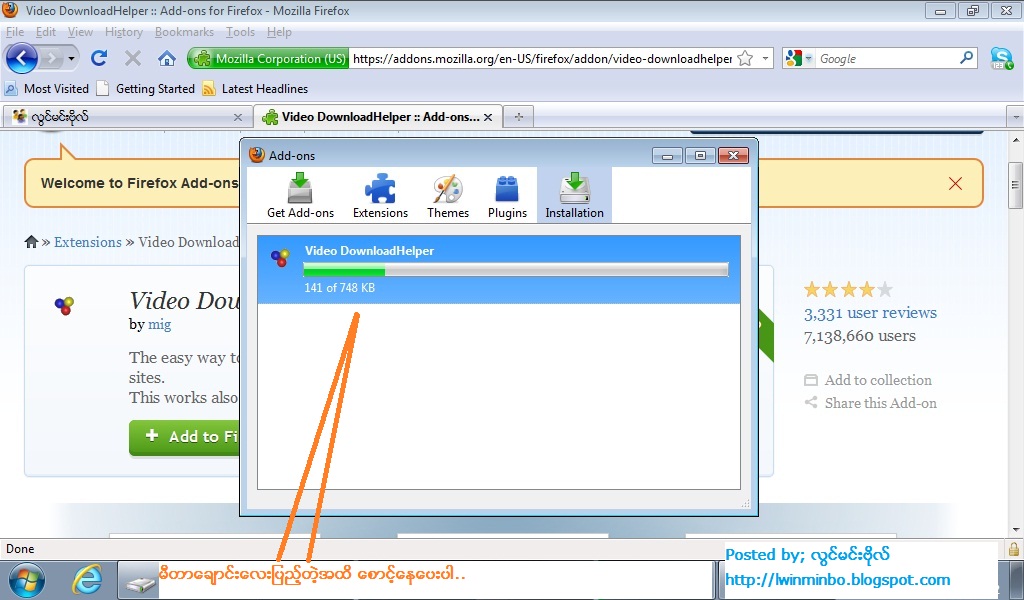 MP3, AAC и WEBM MP3, AAC и WEBM |
| Поддерживаемые сайты | 100+ UStream, Fox, Bloomberg, RAI и др. | 20+ YouTube, Vimeo, Dailymotion и т. д. | YouTube, Vimeo, Dailymotion |
| Совместимость | Mozilla и Chrome | Mozilla и Chrome | Mozilla и Chrome |
| Поддерживаемое качество | от 480p до 1080p | от 540p до 1440p | 720p |
| Функция | Easy Youtube Video Downloader Express | Скачать YouTube Плюс | Менеджер бесплатных загрузок |
|---|---|---|---|
| Цена | 30 долларов США/пожизненно | Бесплатно | Бесплатно |
| Поддерживаемые форматы | FLV, 3GP, MP4 и MP3 | MP4 и MP3 | MP4, MKV, MOV, AVI и др. |

 Браузера, Opera, Vivaldi, Microsoft Edge
Браузера, Opera, Vivaldi, Microsoft Edge Даже если скачанный
Даже если скачанный